爱思助手进行批量刷机的方法介绍
发布时间:2017-04-13 14:33:13作者:知识屋
有些时候,为了能够更好地使用我们手中的手机,使手机的易用性进一步增强,很多用户是热衷于刷机的。为了满足市场需求,市面上也推出了多种一键刷机工具,今天小编就与你分享爱思助手是如何给你的iPhone或者iPad刷机的。
爱思助手全新功能批量刷机支持多台设备同时进行刷机、激活,设备处于正常模式、DFU模式、恢复模式均可使用批量刷机;每个单独的刷机端口可根据插入设备自动匹配固件,并支持“保留用户资料刷机”和“连接后自动激活设备”;每个端口之间刷机状态及选项互不影响。
爱思助手进行批量刷机的使用方法
1、将设备通过数据线连接爱思助手后,将默认绑定该端口,即每次同一USB端口插入设备时,设备将显示在列表中的固定位置;并根据插入设备自动匹配可刷固件。
可“重命名端口”名称以区别每个端口;也可以“解绑端口”,解绑后停止操作并拨出设备该端口固定位置将自动被清除。
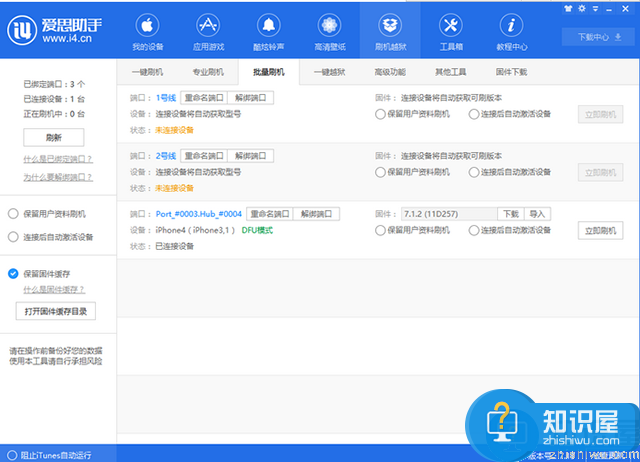
2、可对每个端口连接的设备分别进行操作、刷机,此端口刷机状态及选项不会影响其它端口,并且其他端口可继续刷机操作。
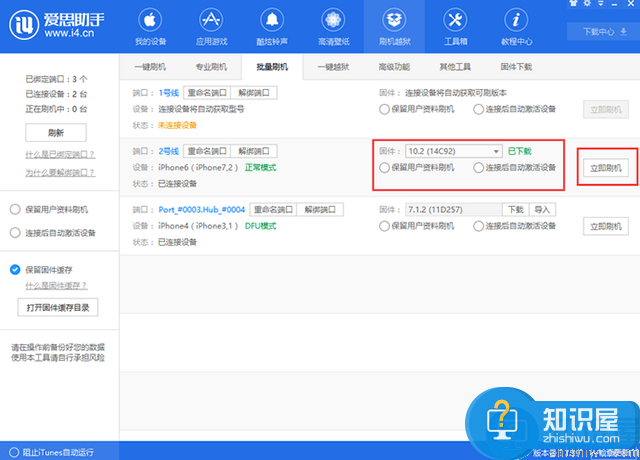
3、选择iOS固件和勾选“保留用户资料刷机”、“连接后自动激活设备”后点击“立即刷机”按钮,即可开始本端口刷机。如果未下载固件情况下点击“立即刷机”,爱思助手会自动下载对应固件;如果通过其他途径已下载固件可点击“导入”。

4、等待刷机成功后,点击确定即可将端口恢复到初始状态。
刷机出现异常失败时,需要也会出现“确定”按钮,点击后方可重新开始刷机。
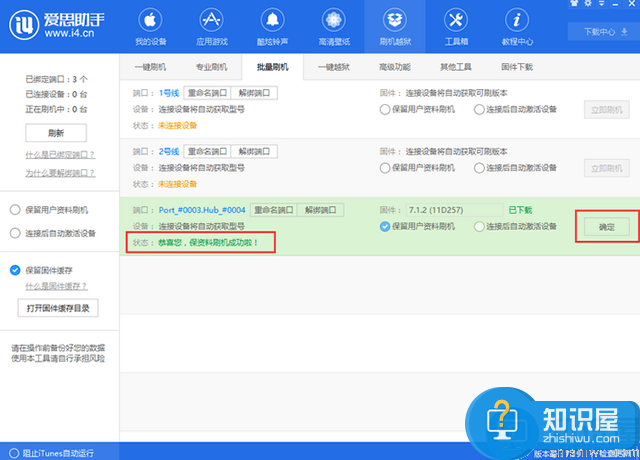
相关知识
软件推荐
更多 >-
1
 一寸照片的尺寸是多少像素?一寸照片规格排版教程
一寸照片的尺寸是多少像素?一寸照片规格排版教程2016-05-30
-
2
新浪秒拍视频怎么下载?秒拍视频下载的方法教程
-
3
监控怎么安装?网络监控摄像头安装图文教程
-
4
电脑待机时间怎么设置 电脑没多久就进入待机状态
-
5
农行网银K宝密码忘了怎么办?农行网银K宝密码忘了的解决方法
-
6
手机淘宝怎么修改评价 手机淘宝修改评价方法
-
7
支付宝钱包、微信和手机QQ红包怎么用?为手机充话费、淘宝购物、买电影票
-
8
不认识的字怎么查,教你怎样查不认识的字
-
9
如何用QQ音乐下载歌到内存卡里面
-
10
2015年度哪款浏览器好用? 2015年上半年浏览器评测排行榜!


















































